Prenesi svoje slike in videoposnetke s Facebooka na Koofr z novo bližnjico
S pomočjo Koofra lahko kopijo svojih Facebook slik in video posnetkov na hiter in enostaven način preneseš v svojo oblačno hrambo. Sledi našemu vodiču in to stori že danes!
[Posodobljeno maja 2024: dodani novi posnetki zaslona in koraki prenosa]
Leta 2020 je bil Koofr ena od prvih oblačnih hramb, ki jih je Facebook uporabnikom ponudil kot lokacijo za izvoz v svojem orodju za prenos podatkov. Od takrat je svoje fotografije in videoposnetke na Koofr preneslo že na tisoče uporabnikov.
Pred kratkim smo v Koofrovi spletni aplikaciji dodali bližnjico, s katero lahko svoje Facebook vsebine še lažje preneseš v svoj oblak. V levem stranskem meniju si morda že opazil/a nov gumb s Facebookovo ikono (glej spodaj).
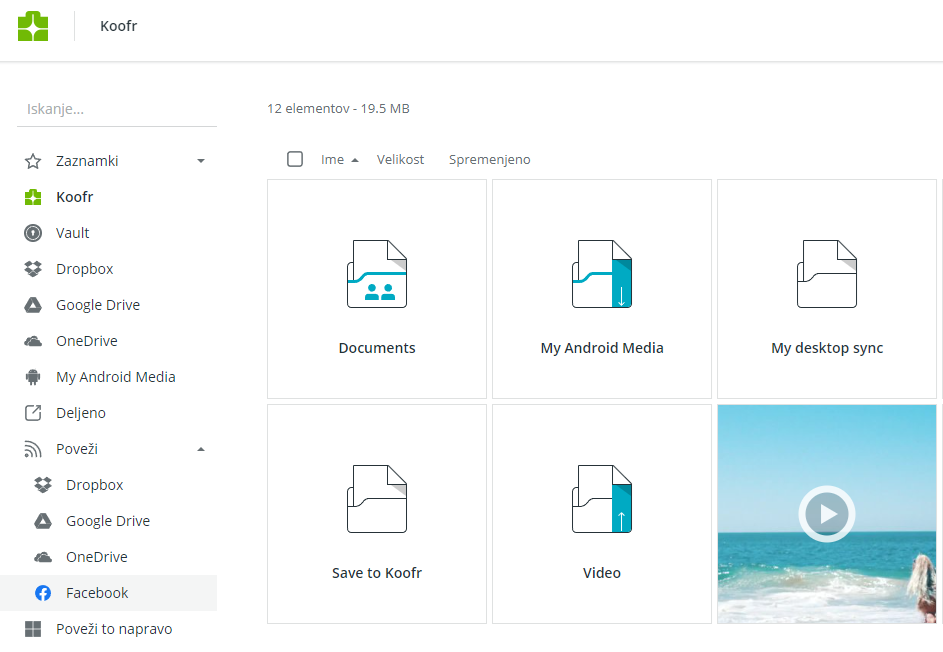
Če te skrbi zasebnost, naj te pomirimo - Koofru s tem postopkom nikakor ne daješ dostopa do svojega Facebook računa. Ponujamo le priročno povezavo, ki te pelje neposredno do Facebookovega orodja za prenos podatkov in ti tako prihrani nekaj klikov. Tekom postopka prenosa se Facebooku začasno dodelijo dostopne pravice, ki omogočajo prenos podatkov v tvoj Koofr račun, vendar se te pravice samodejno prekličejo takoj po zaključku prenosa.
Beri dalje, če želiš izvedeti, kako narediti prenos vsebin iz računa Facebooka na Koofr, s pomočjo nove bližnjice.
Kako prenesti fotografije in videoposnetke na Koofr
Opomba: Preden začneš, se vpiši v svoj račun Facebook.
V spletni aplikaciji Koofr odpri podmeni Poveži, na levi strani vmesnika, nato pa klikni na Facebook (glej sliko zgoraj).
Prikazalo se bo pojavno okno z dodatnimi informacijami o prenosu vsebin s Facebooka na Koofr. Nadaljuj na naslednji korak s klikom na gumb Prenesi.
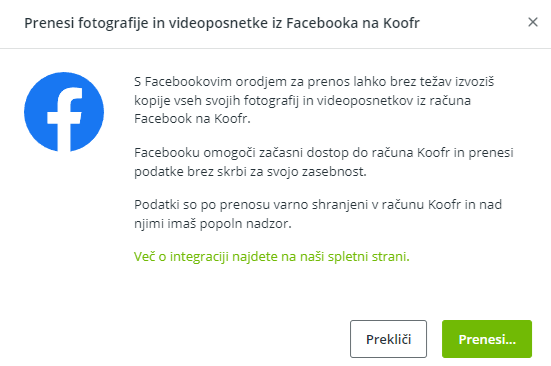
Izberi svoj Facebook profil. Če izbereš svoj Instagram profil, boš na Koofr prenesel kopijo svojih objav in zgodb z Instagrama.
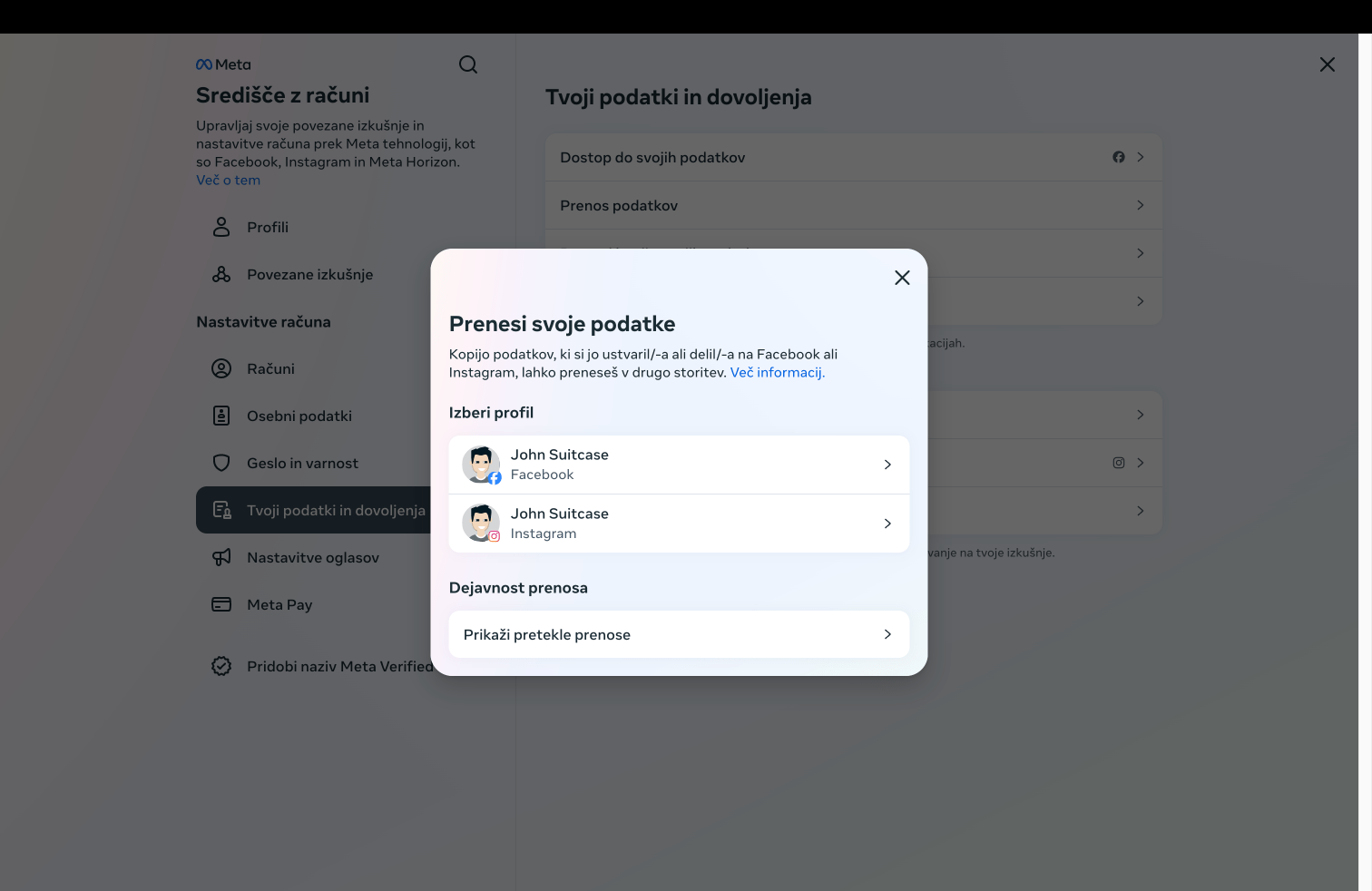
V naslednjem koraku izberi kaj želiš prenesti na Koofr: preneseš lahko svoje fotografije in videe ali ustvariš prenos po meri.
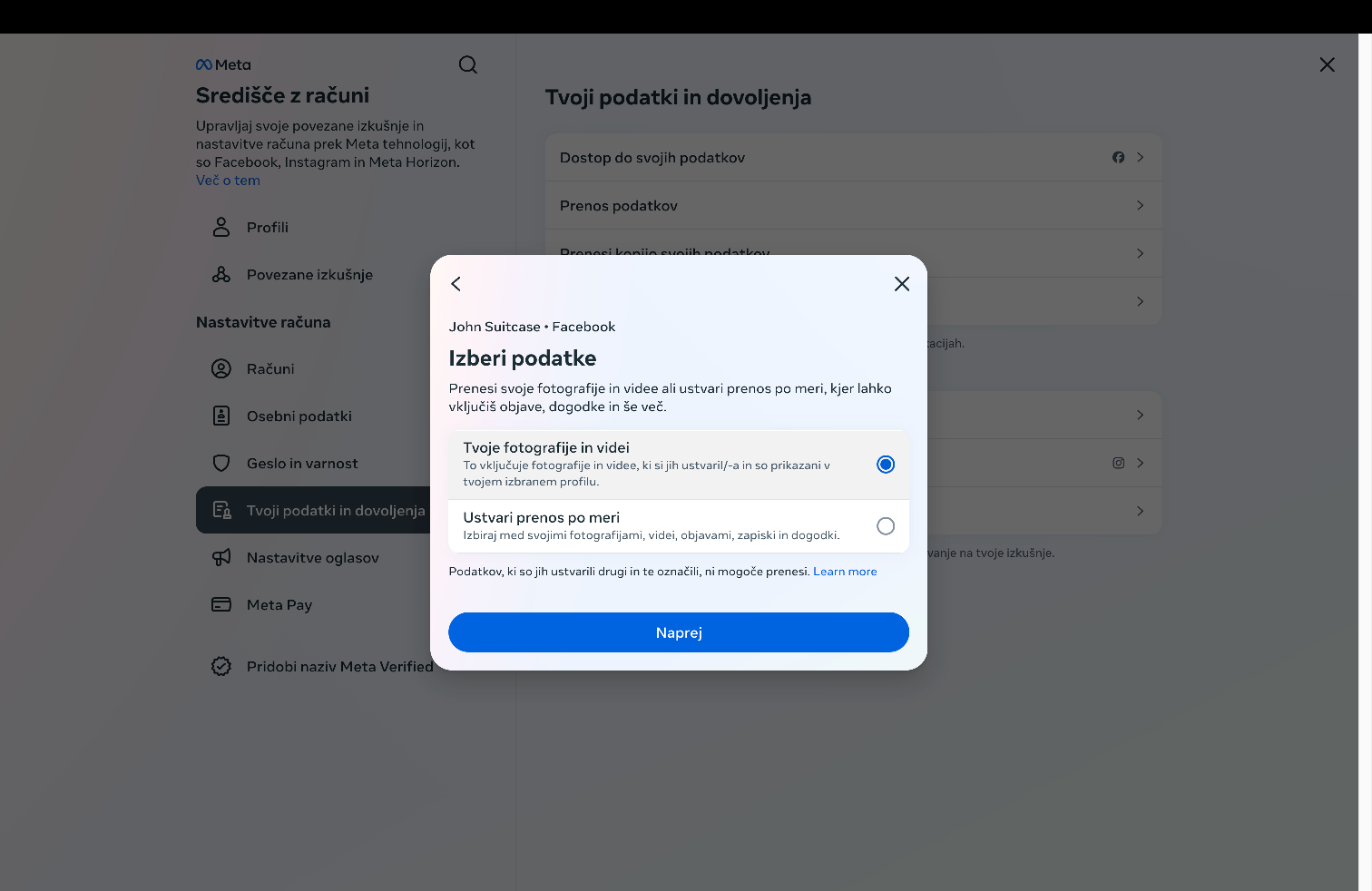
Nato kot Cilj izberi Koofr in nastavi pogostost prenosa kopij. To pomeni, da bodo vsi nadaljnji prenosi vključevali podatke, ki niso bili vključeni v prejšnjem prenosu. Izbiraš lahko med več možnostmi:
- enkratna možnost prenosa kopije objav in zgodb,
- možnost prenosa kopije objav in zgodb enkrat dnevno za eno leto,
- možnost prenosa kopije objav in zgodb enkrat mesečno za dve leti,
- možnost prenosa kopije objav in zgodb enkrat letno za tri leta.
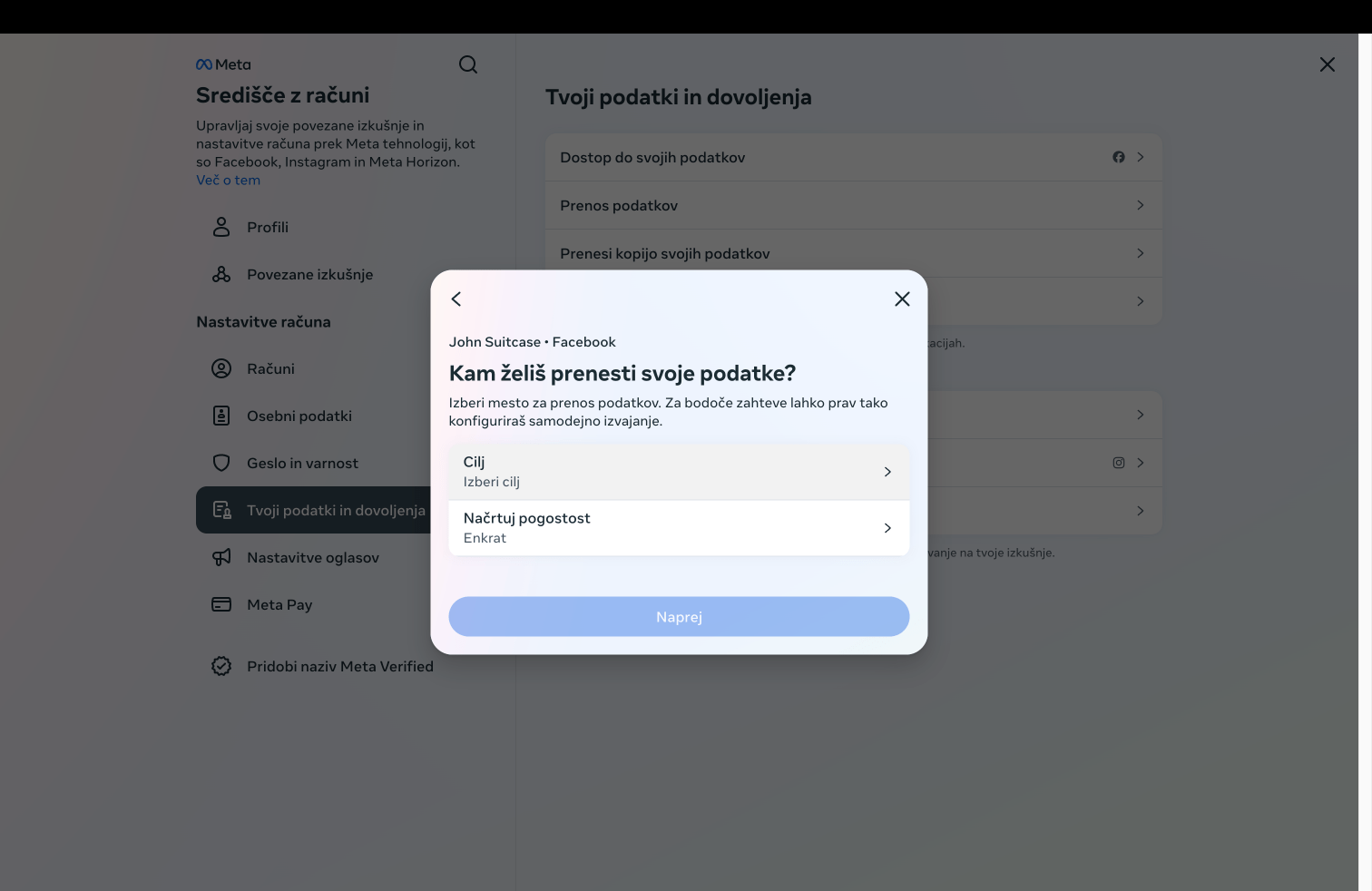
Poveži se s Koofrom.
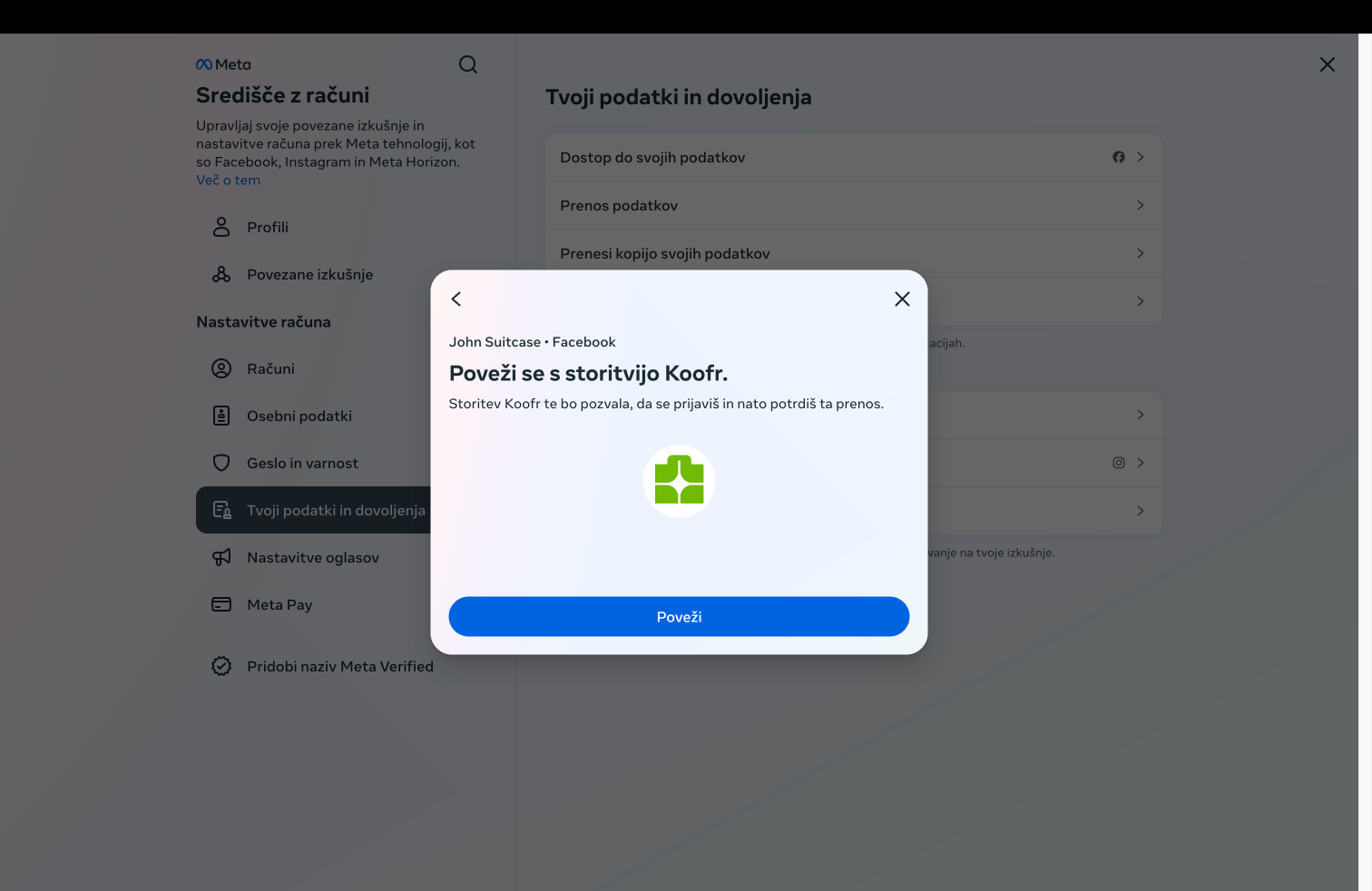
Če še nisi vpisan v svoj Koofr račun, te bo aplikacija pozvala k vpisu. Nato podeli Meti začasno dovoljenje do tvojega Koofr računa, s čimer aplikaciji omogočiš nalaganje novih datotek in ustvarjanje map v tvojem računu.
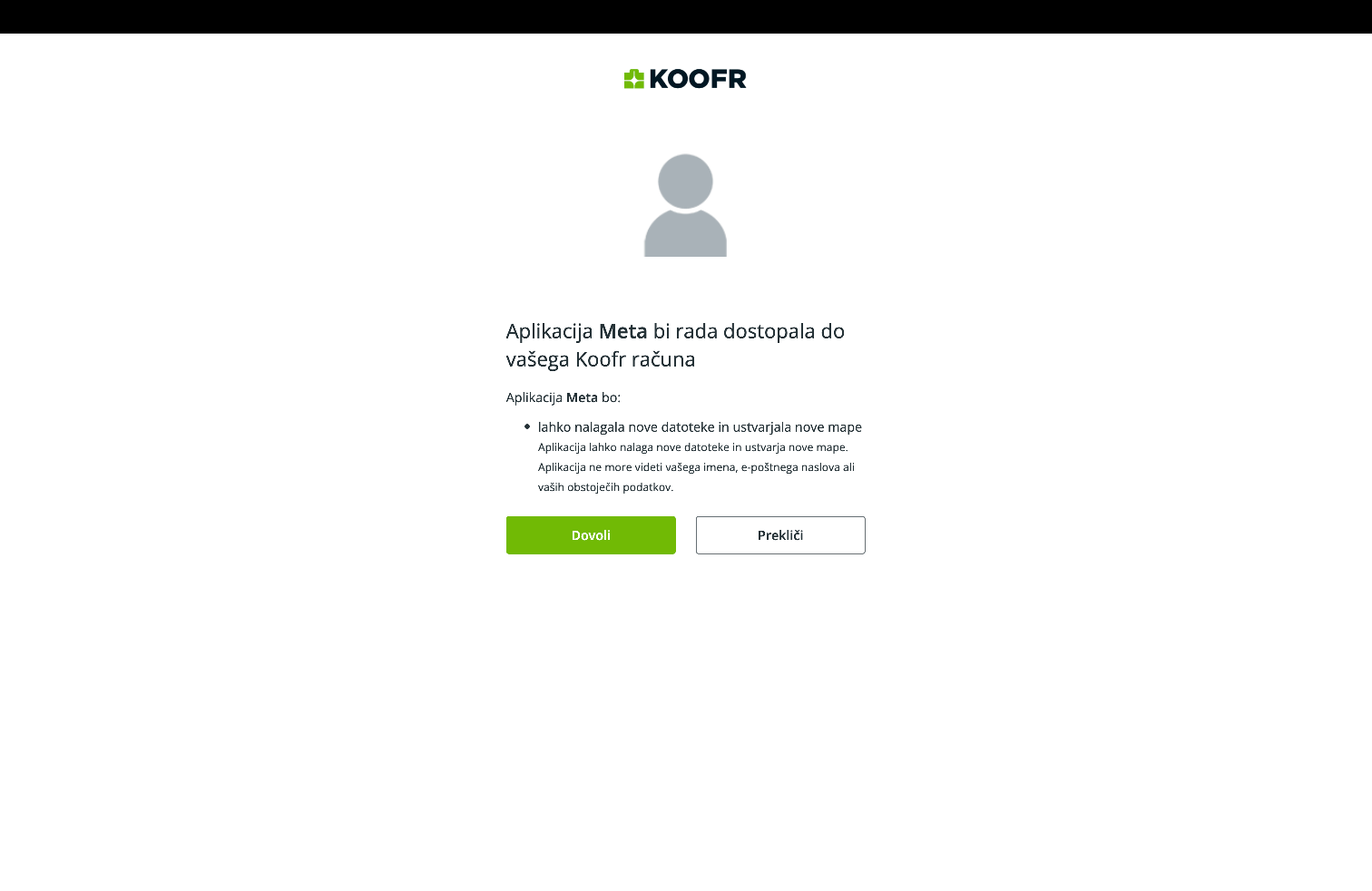
V naslednjem koraku lahko še vedno spremeniš, kaj želiš vključiti v prenos. Ko izbereš vse potrebno, pritisni na Začni prenos in ponovno vpiši svoje geslo za Facebook, če te aplikacija pozove k temu.
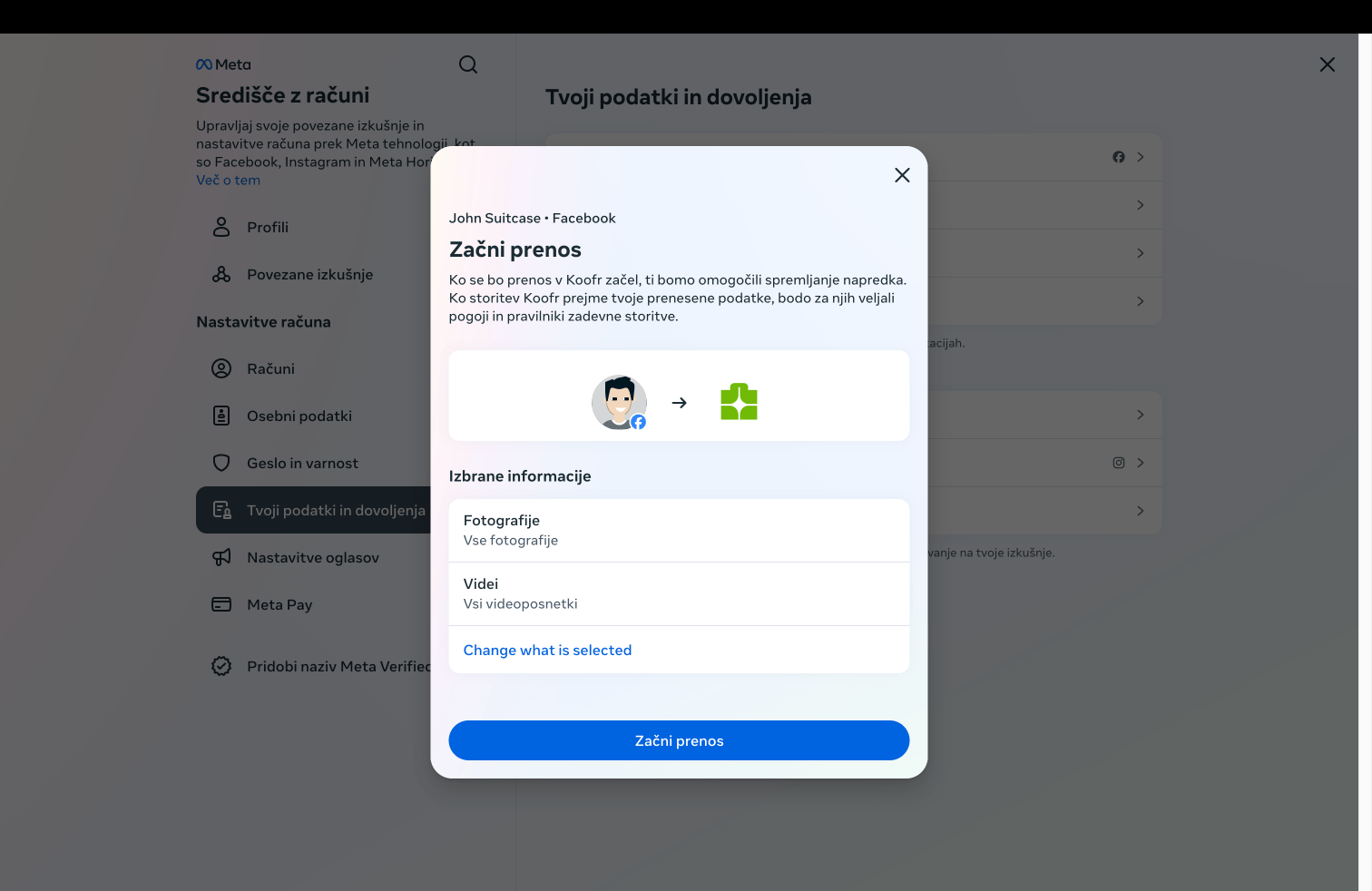
Ko bo prenos končan, ti bo Facebook poslal obvestilo.
Prestavimo se nazaj na Koofr. V svojem računu lahko sedaj vidiš novo mapo: Data transfer. V tej mapi se nahajajo vse vsebine, prenesene s Facebooka. Prenesene datoteke so razvrščene v podmapah glede na tip (slike, videoposnetki), slike pa še dodatno glede na album.
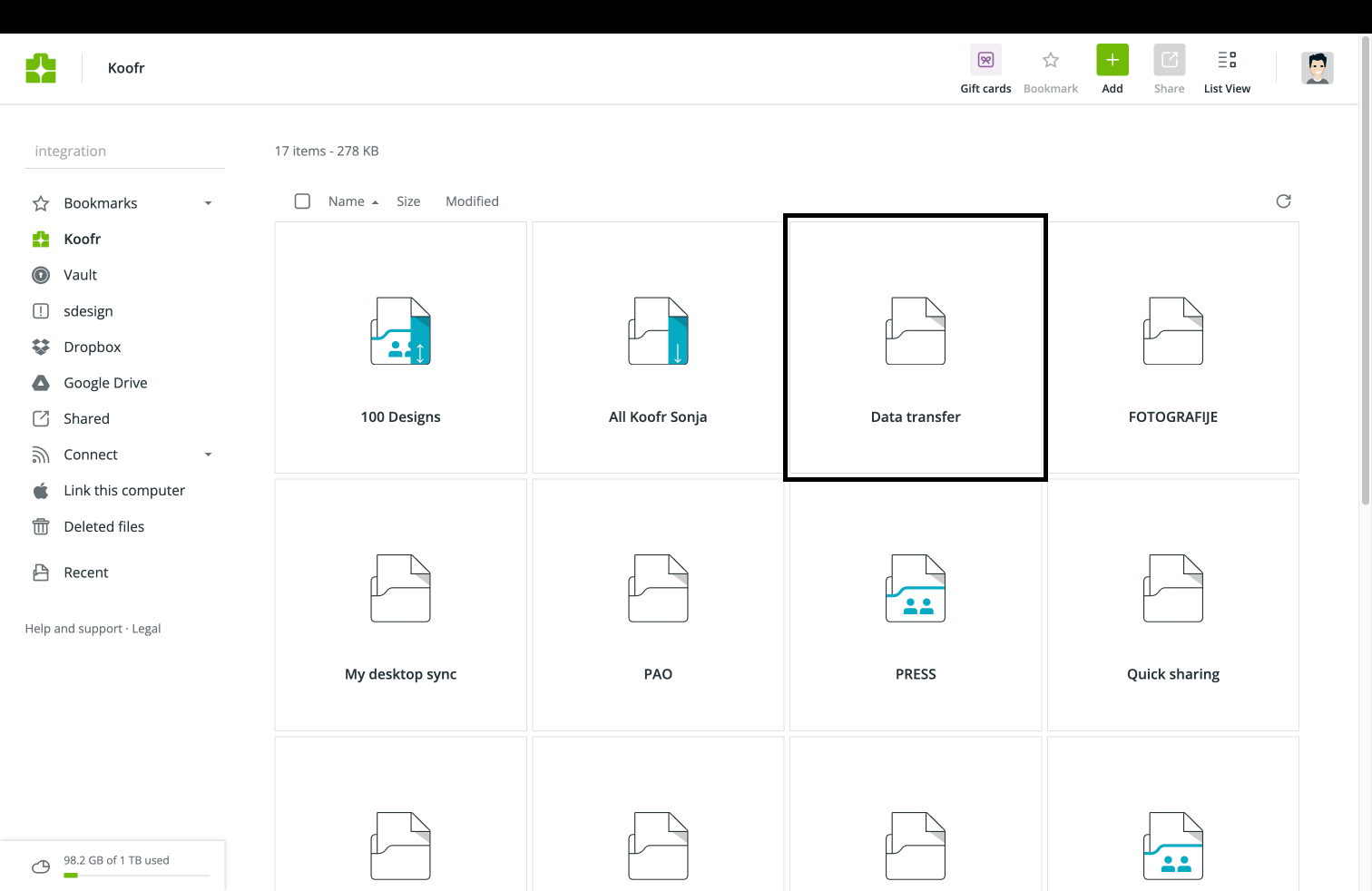
To je vse! Uspelo ti je prenesti svoje vsebine s Facebooka na Koofr. Postopek lahko kadarkoli ponoviš s poljubnimi nastavitvami.
Nam imaš kaj za povedati? Z veseljem prisluhnemo - pridruži se nam na Koofr subredditu.


